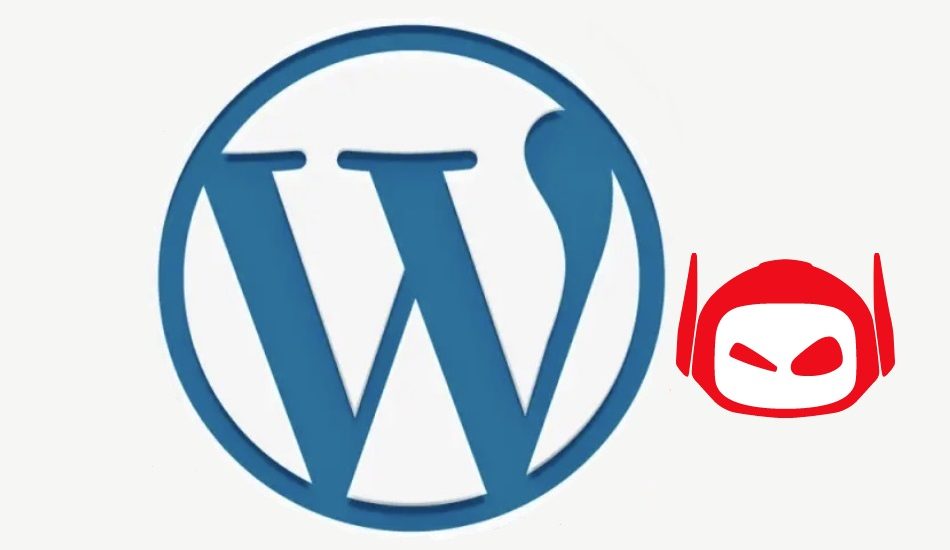ستكون الخطوة الأولى ...
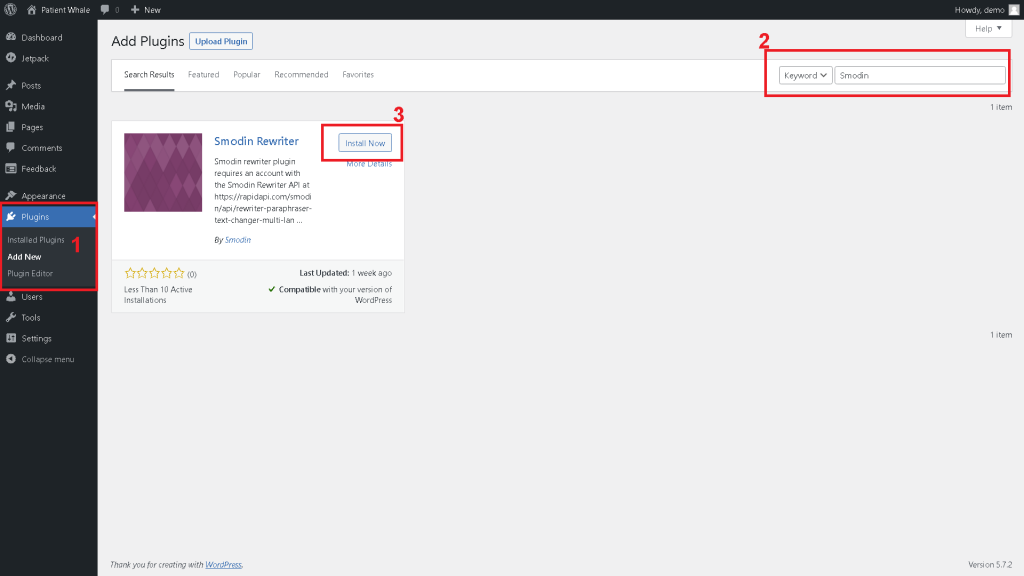
1- اذهب إلى الإضافات ، -> إضافة جديد.
2- ابحث عن البرنامج المساعد "Smodin Rewriter"
3- انقر فوق التثبيت والتفعيل.
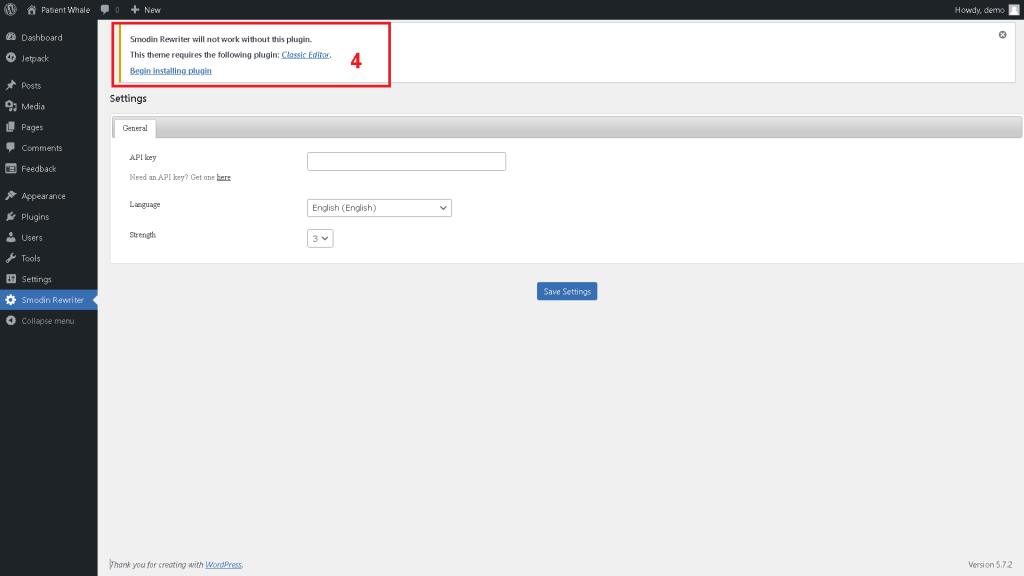
بمجرد النقر فوق تثبيت وتنشيط ، ستتم إعادة توجيهك إلى الصفحة التالية
4- يحتاج Smodin إلى البرنامج المساعد "Classic Editor" ليعمل ، إذا لم يكن لديك بالفعل ، فانقر فوق بدء تثبيت المكون الإضافي
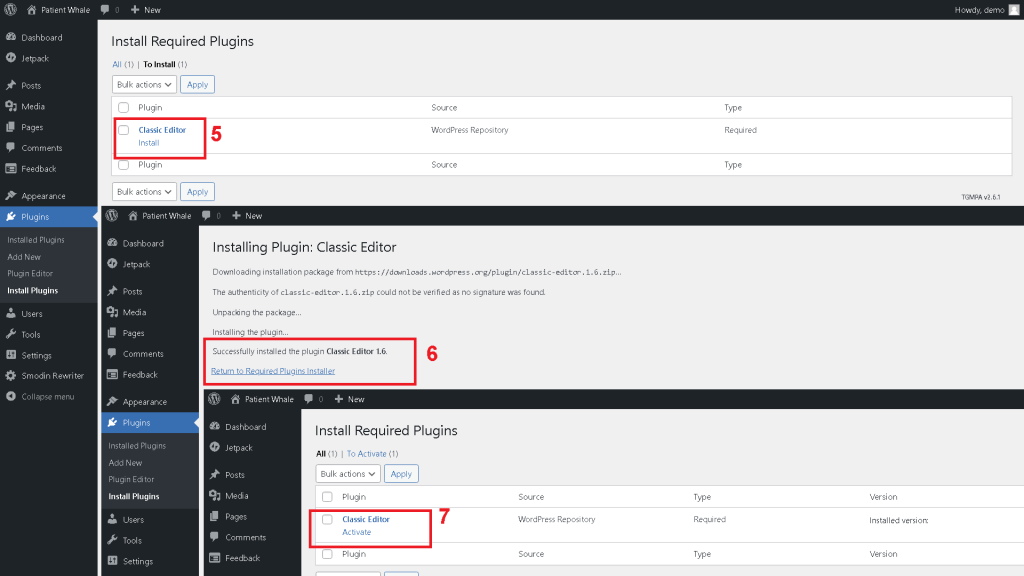
بمجرد النقر فوق "جارٍ تثبيت المكون الإضافي" ، ستتم إعادة توجيهك إلى صفحة جديدة ، وستتم إعادة توجيهك مرة أخرى في كل مرة
5- انقر فوق تثبيت المحرر الكلاسيكي
6- بمجرد نجاح التثبيت ، انقر فوق "الرجوع إلى مثبت المكونات الإضافية المطلوبة"
7- اضغط على "تفعيل" المحرر الكلاسيكي
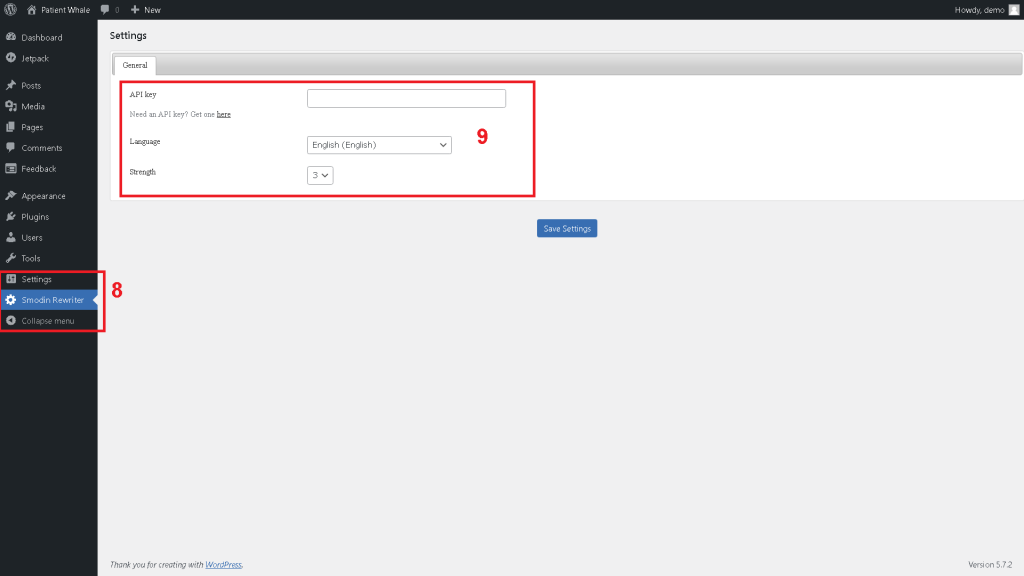
8- انقر فوق إعدادات Smodin Rewriter
9- أضف مفتاح API الخاص بك ، وحدد اللغة والقوة التي تريدها للكاتب
ليس لديك مفتاح API؟ يمكنك الحصول على واحدة هنا ستحصل على "X-RapidAPI-Key" ، عليك ببساطة نسخه ولصقه في الخطوة 9
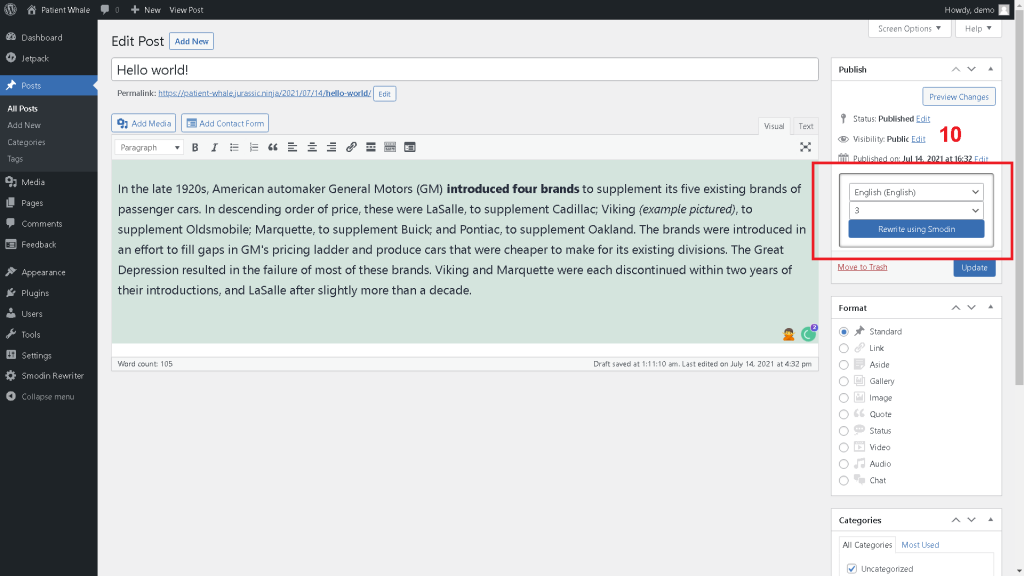
10- اذهب لإضافة منشور أو تعديل منشور موجود ، حدد اللغة التي تريدها ، انقر فوق "إعادة الكتابة" ، ويتم ذلك!
لقد قمت بتثبيت البرنامج المساعد لإعادة كتابة Smodin لـ WordPress بنجاح
تهانينا على تثبيت البرنامج المساعد لإعادة الكتابة. إذا كانت لديك مخاوف أخرى بشأن عملية التثبيت ، أو إذا واجهت أي مشاكل مع المكون الإضافي أثناء استخدامه ، فيرجى إخبارنا بذلك. نحن أكثر من سعداء لإصلاحها لك. وبالتالي الحصول على اتصال معنا اليوم.